تجميع حزمة من الملفات في نظام Windows
إذا كنت ترغب في دمج عدة مستندات أو صور PDF في ملف واحد، فإن ميزة دمج الدُفعات في UPDF تجعل الأمر بسيطًا وفعالًا.
ملاحظة: يسمح لك UPDF أيضًا بتقسيم ملف PDF متعدد الصفحات إلى ملفات منفصلة أو تقسيم صفحة PDF واحدة إلى أقسام متعددة كصفحات فردية. إذا كنت بحاجة إلى إرشادات خطوة بخطوة لهذه المهام، انقر على الروابط أدناه:
1.تحديد خيار تجميع الحزمة
أثناء تشغيل UPDF على حاسوبك الذي يعمل بنظام ويندوز، تابع إلى ميزة ”Batch PDFs“ على الشاشة الرئيسية لتؤدي إلى نافذة جديدة.
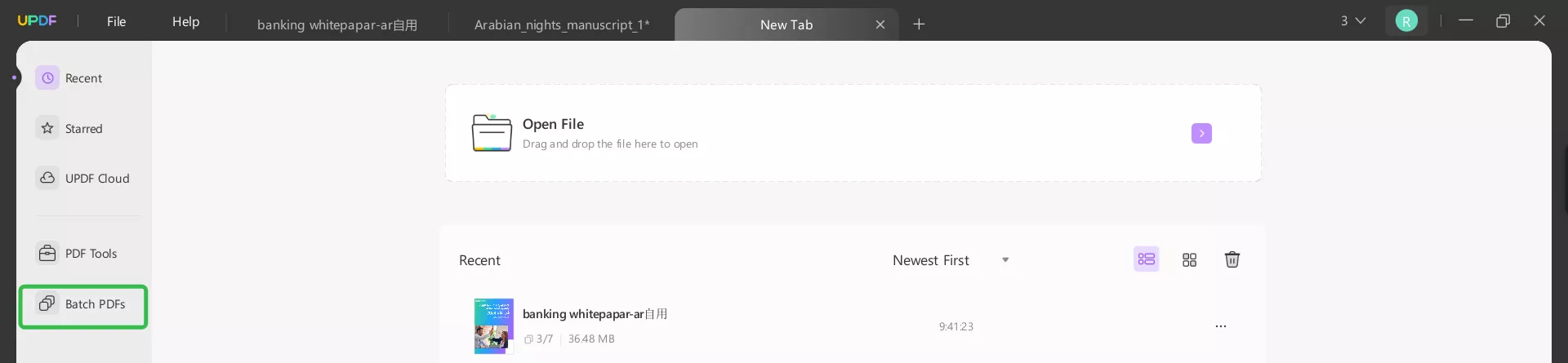
في النافذة الجديدة حدد خيار "Combine(تجميع)".
توفر هذه الميزة القدرة على جمع مستندات PDF بجانب العديد من صيغ الصور المختلفة مثل: JPG، JPEG، PNG، TIFF، BMP، GIF كلها داخل ملف PDF واحد.
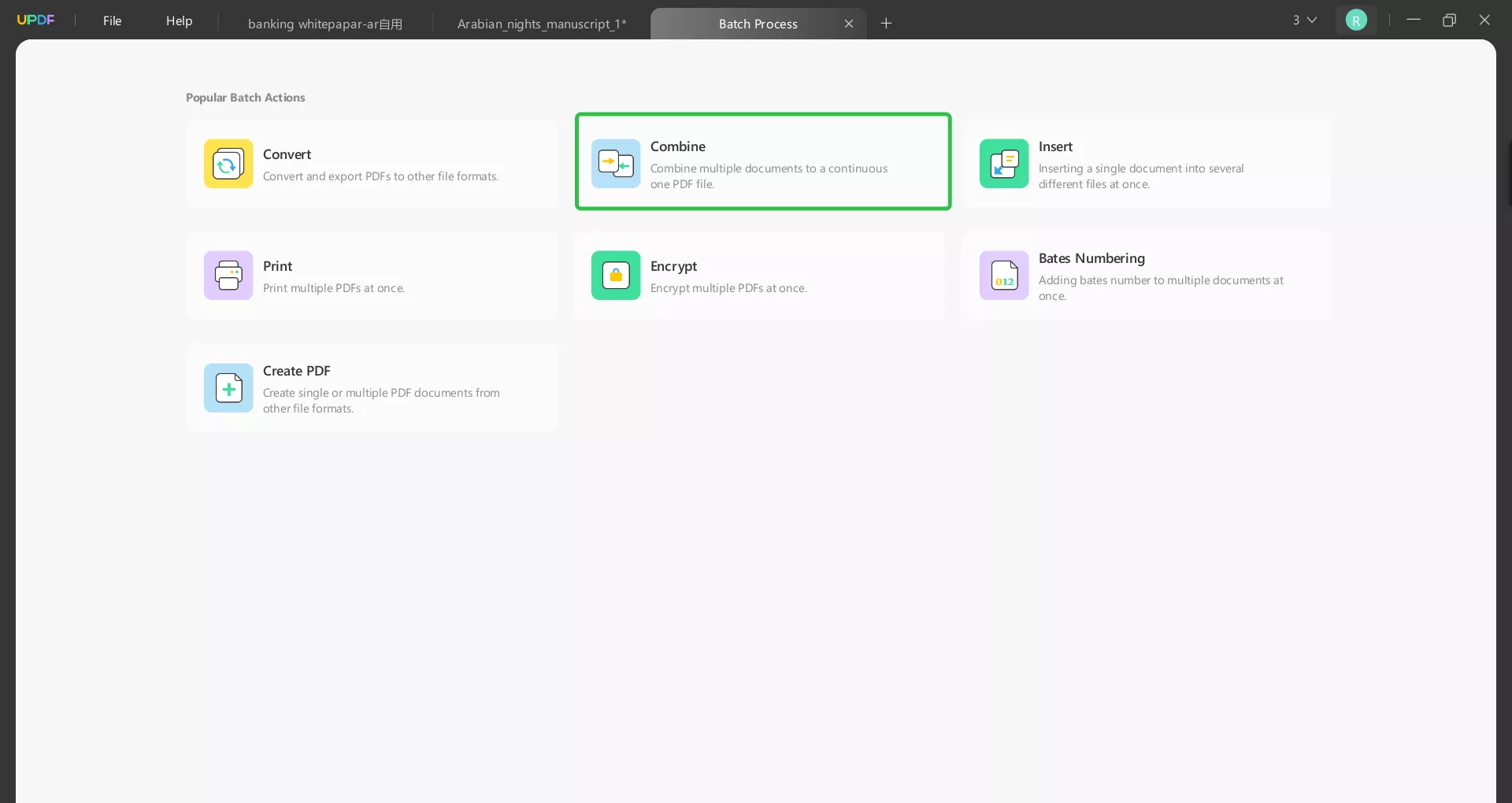
2.إضافة الملفات
أثناء الانتقال الى نافذة جديدة، سيتوجب عليك إضافة ملفات لجمعها، وذلك يتم من خلال طُرق مختلفة:
- السحب والاسقاط
للمبتدئين، يمكنكم ببساطة سحب واسقاط ملفاتكم المحتملة الى داخل النافذة المفتوحة في UPDF .
- نقل الملفات من المجلدات
بمجرد تحديد زر "Add Files(إضافة ملفات)"، سيتم قيادتك الى خيار القائمة المنسدلة حيث يتوجب عليك تحديد خيار " Add Files...(إضافة الملفات) ". استمر في تصفح الملف من مستكشف الملف، ثم قم بإضافة الملف بنجاح الى UPDF .
- إضافة الملفات المفتوحة مسبقاً
يمكنك ايضاً العثور على خيار "Add Open Files...(إضافة ملفات مفتوحة) " في القائمة المنسدلة التي تُفتح بعد تحديد زر "Add Files (إضافة الملفات)" سيؤدي هذا الى إضافة جميع الملفات بشكل تلقائي الى القسم المفتوح حالياً في UPDF .
- إضافة مجلدات كاملة
بإضافة مجموعة من مستنداتPDF ، يمكنك إضافة مجلد كامل بمساعدة خيار " Add Folders...(إضافة مجلدات)" من القائمة المنسدلة.
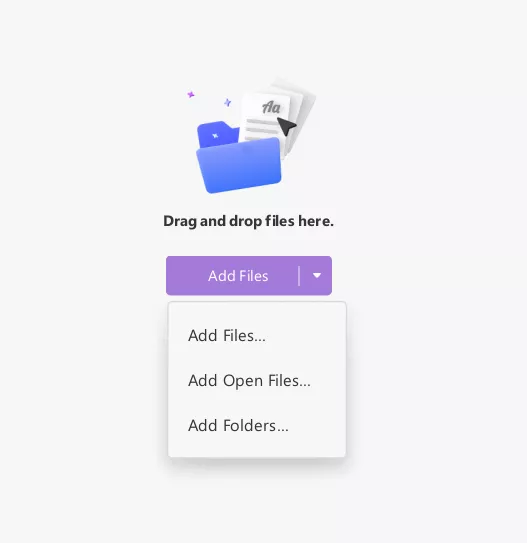
3.إعادة تنظيم المستندات المُضافة
بمجرد الانتهاء من إضافة المستندات الى لوحة تجميع الحزمة، يمكنك بعد ذلك إعادة تنظيمها عن طريق سحب موقعها بسهولة.
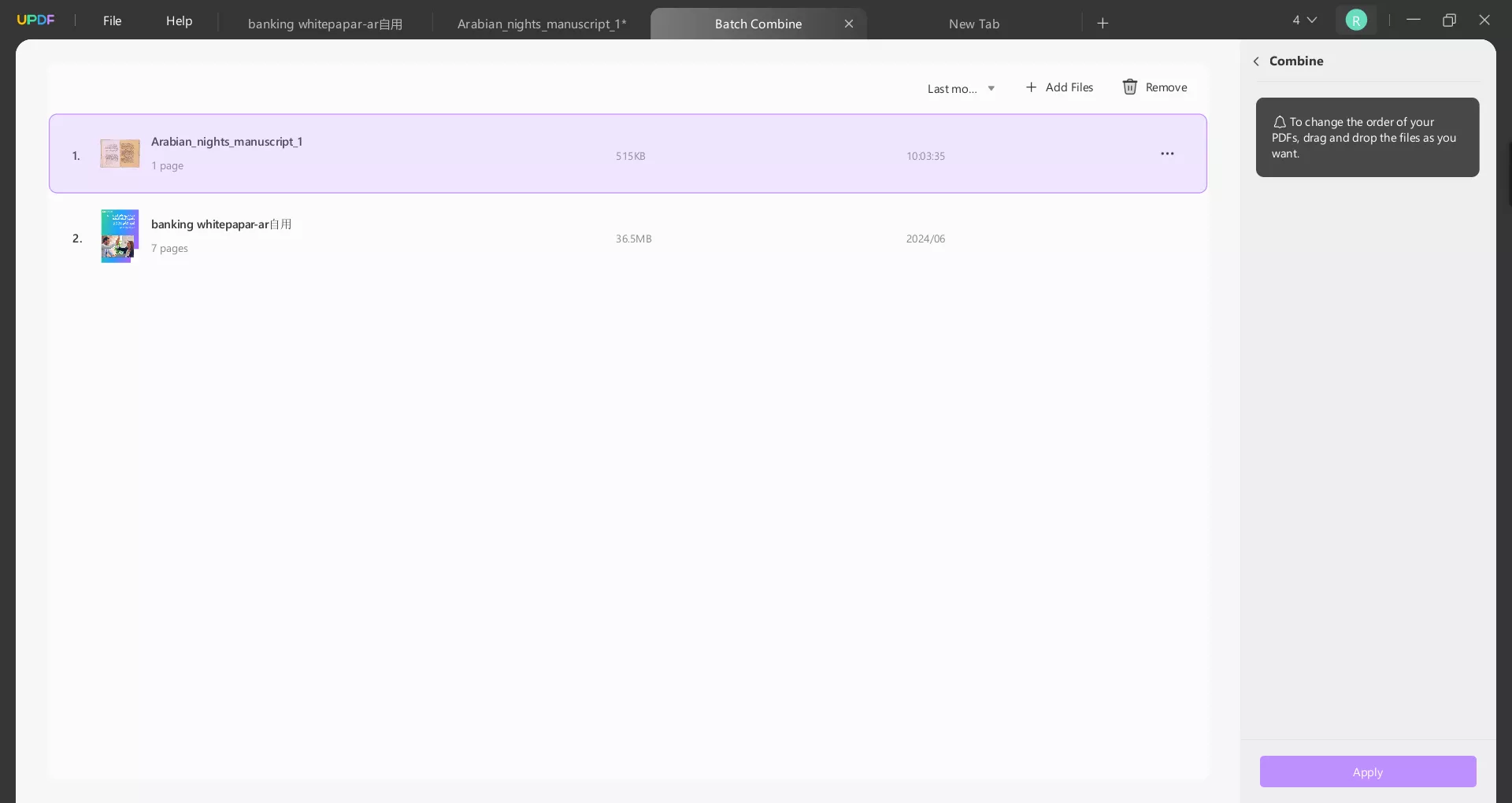
بالإضافة إلى ذلك، يسمح لك UPDF بفرز الملفات المضافة حسب وقت آخر تعديل أو اسم الملف أو حجم الملف أو الأحدث أولاً أو الأقدم أولاً.
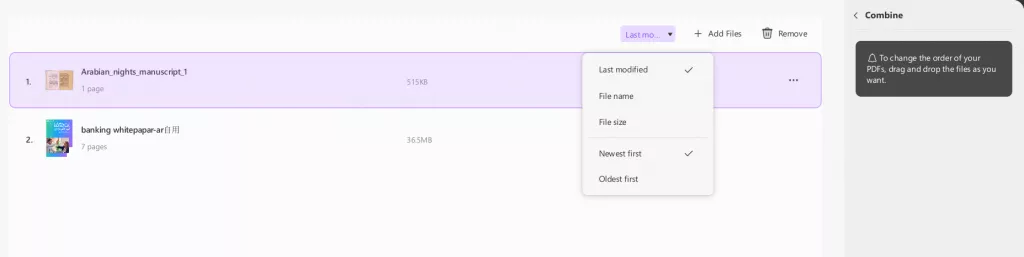
4.تجميع الملفات
بعد الانتهاء من إضافة وإعادة تنظيم جميع الملفات، تابع الى زر "Apply(تطبيق)" لحفظ المستند الجديد في أي موقع معين تريده.
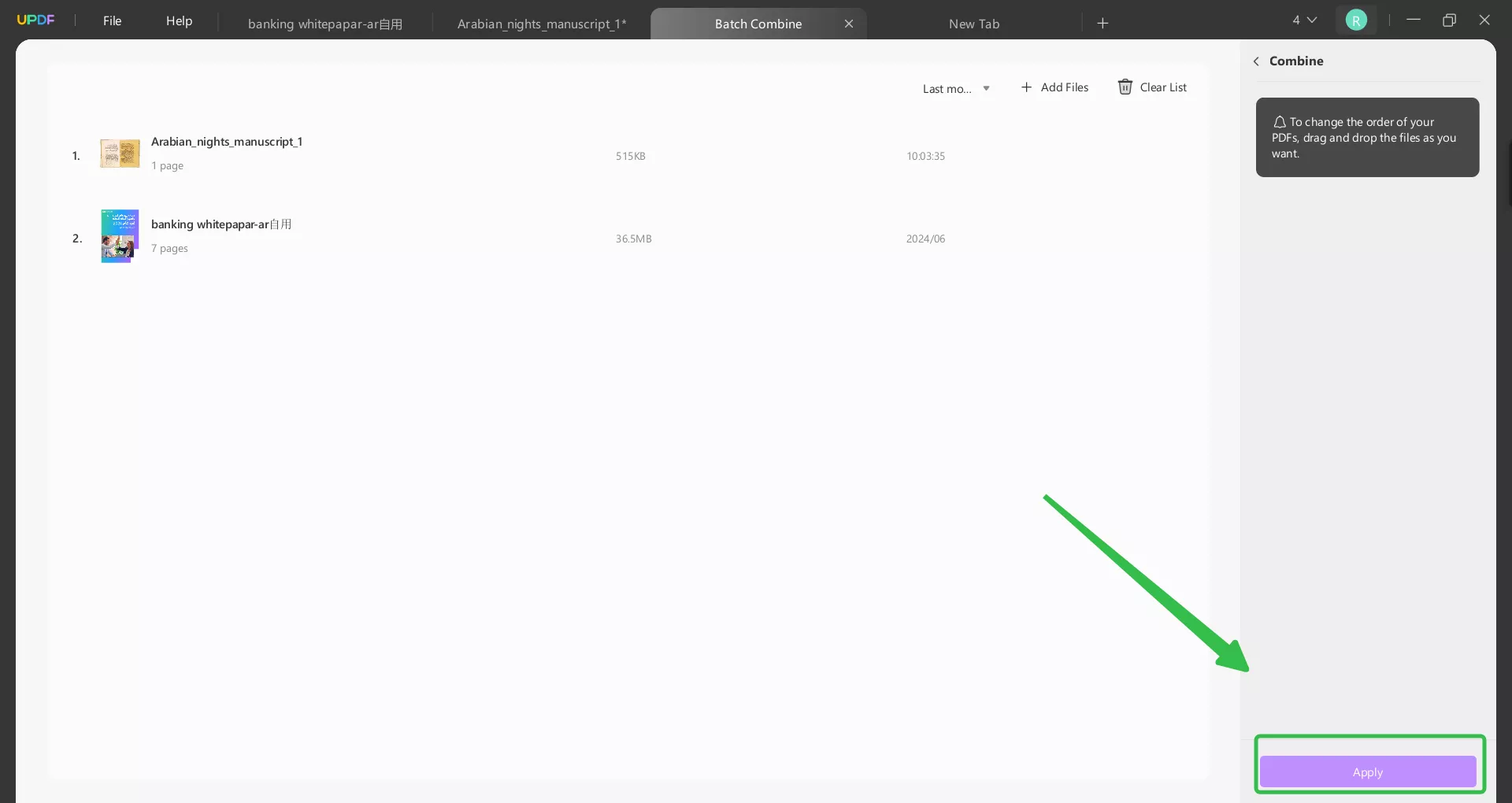
5. إزالة الملفات من القائمة
إذا كنت تنوي إزالة ملفات معينة، اثر على ايقونة "three-dots(ثلاثية النقاط)" بجانب المستند المُضاف ثم حدد خيار "Remove File(إزالة الملف)".
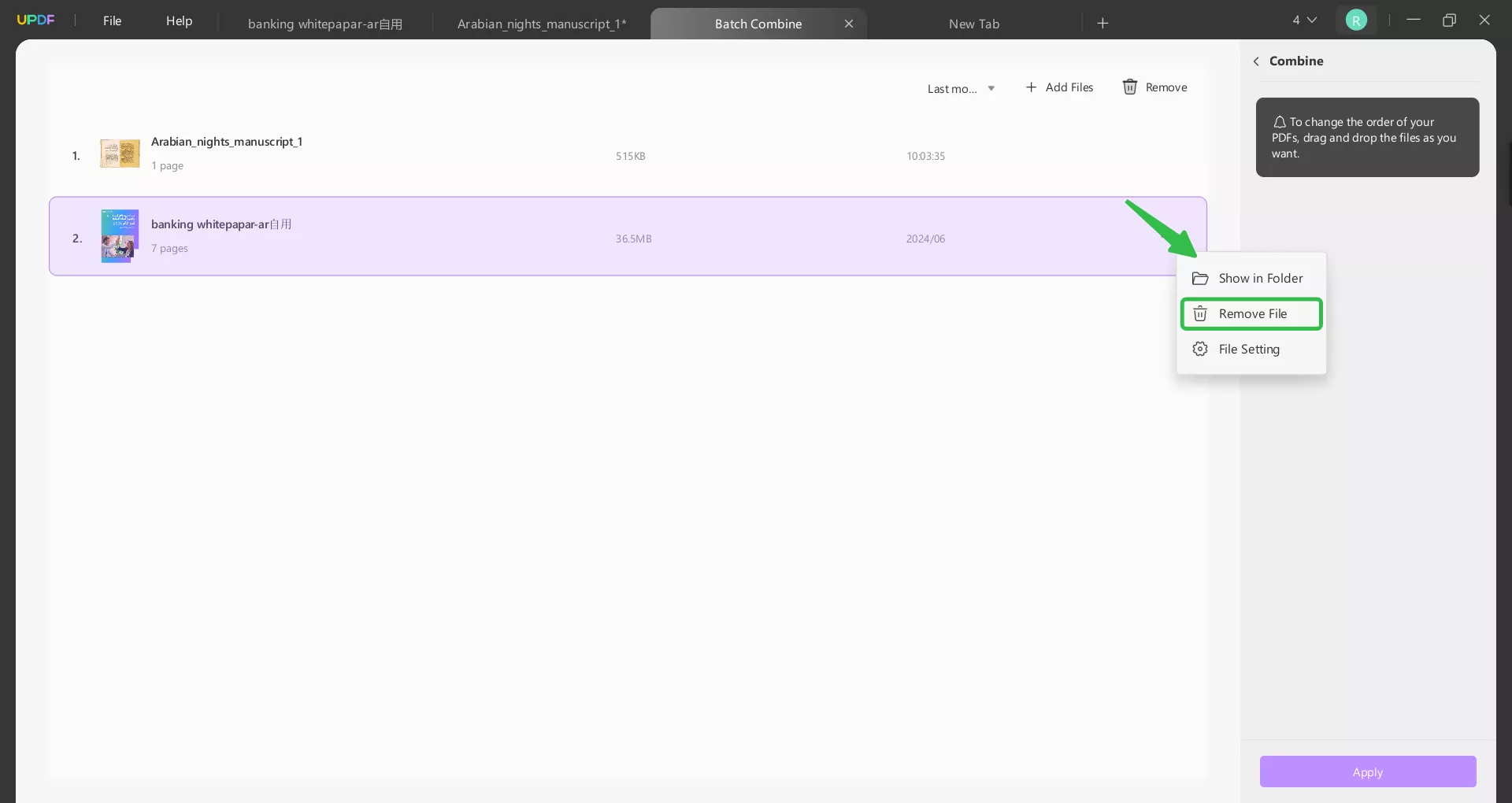
تحت نفس القائمة المنسدلة، يمكنك ايضاً تحديد خيار "Show in Folder(إظهار في مجلد)" الوصول الى موقع المستند. لعرض خصائص الملف، استخدم خيار "File Setting(إعدادات الملف)".
إذا كنت تنوي مسح قائمة المستندات المُضافة بالكامل، استخدم زر "Clear List(مسح القائمة)" .
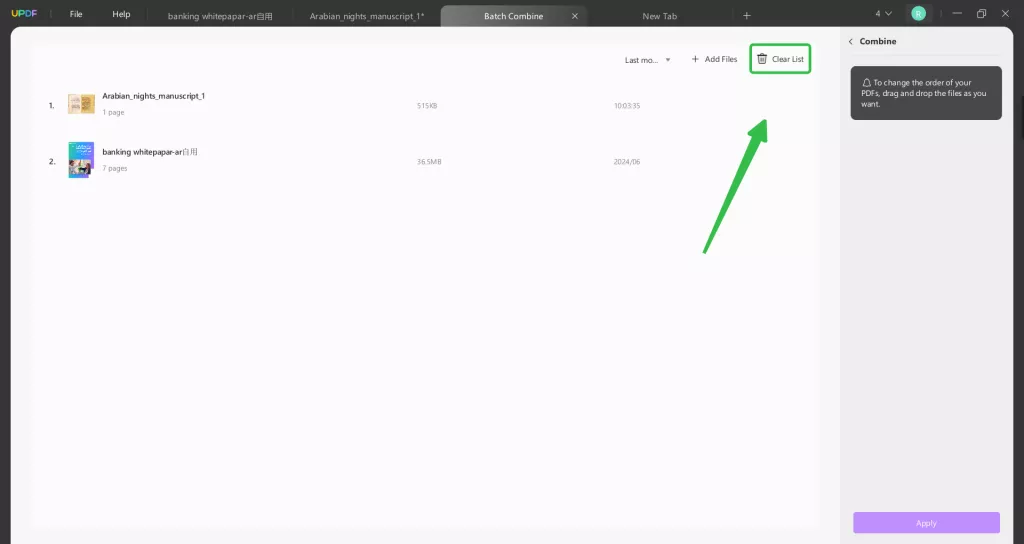
 UPDF
UPDF
 UPDF لـWindows
UPDF لـWindows UPDF لـMac
UPDF لـMac UPDF لـiPhone/iPad
UPDF لـiPhone/iPad UPDF لـAndroid
UPDF لـAndroid  UPDF AI عبر الإنترنت
UPDF AI عبر الإنترنت UPDF Sign
UPDF Sign تحرير PDF
تحرير PDF تعليق على PDF
تعليق على PDF إنشاء PDF
إنشاء PDF نموذج PDF
نموذج PDF تحرير الروابط
تحرير الروابط تحويل PDF
تحويل PDF OCR
OCR PDF إلى Word
PDF إلى Word PDF إلى صورة
PDF إلى صورة PDF إلى Excel
PDF إلى Excel تنظيم PDF
تنظيم PDF دمج PDF
دمج PDF تقسيم PDF
تقسيم PDF قص PDF
قص PDF تدوير PDF
تدوير PDF حماية PDF
حماية PDF توقيع PDF
توقيع PDF تنقيح PDF
تنقيح PDF تطهير PDF
تطهير PDF إزالة الأمان
إزالة الأمان قراءة PDF
قراءة PDF UPDF Cloud
UPDF Cloud ضغط PDF
ضغط PDF طباعة PDF
طباعة PDF معالجة الدُفعات
معالجة الدُفعات حول UPDF AI
حول UPDF AI حلول UPDF AI
حلول UPDF AI دليل مستخدم AI
دليل مستخدم AI الأسئلة الشائعة حول UPDF AI
الأسئلة الشائعة حول UPDF AI تلخيص PDF
تلخيص PDF ترجمة PDF
ترجمة PDF الدردشة مع PDF
الدردشة مع PDF الدردشة مع الصورة
الدردشة مع الصورة تحويل PDF إلى خريطة ذهنية
تحويل PDF إلى خريطة ذهنية الدردشة مع AI
الدردشة مع AI شرح PDF
شرح PDF البحوث العلمية
البحوث العلمية البحث عن ورقة
البحث عن ورقة AI المدقق اللغوي
AI المدقق اللغوي كاتب AI
كاتب AI مساعد الواجبات AI
مساعد الواجبات AI مولد اختبارات AI
مولد اختبارات AI حلول الرياضيات AI
حلول الرياضيات AI PDF إلى Word
PDF إلى Word PDF إلى Excel
PDF إلى Excel PDF إلى PowerPoint
PDF إلى PowerPoint دليل المستخدم
دليل المستخدم حيل UPDF
حيل UPDF الأسئلة الشائعة
الأسئلة الشائعة مراجعات UPDF
مراجعات UPDF مركز التنزيل
مركز التنزيل مدونة
مدونة غرفة الأخبار
غرفة الأخبار المواصفات التقنية
المواصفات التقنية التحديثات
التحديثات UPDF مقابل Adobe Acrobat
UPDF مقابل Adobe Acrobat UPDF مقابل Foxit
UPDF مقابل Foxit UPDF مقابل PDF Expert
UPDF مقابل PDF Expert